Как сделать ваши наушники громче на Android
На чтение 11 мин Просмотров 381 Опубликовано Обновлено
Вот самые быстрые способы увеличить громкость наушников на вашем устройстве Android.
Итак, вы использовали наушники с телефонами Android практически для всего, пока они не стали немного тише. Теперь вы едва слышите свою музыку, даже если увеличите громкость до упора.
Это означает, что вы не услышите четкие детали вашей музыки, не погрузитесь в звук вашей игры или не услышите собеседника, когда разговариваете по телефону. Все это звучит довольно раздражающе, не так ли?
Чтобы помочь вам решить эту проблему, мы составили список из восьми самых простых способов сделать наушники громче на устройствах Android и получить желаемое усиление звука.
Содержание
- Проверьте настройки громкости на вашем Android
- Отключите абсолютную громкость в настройках разработчика
- Используйте приложения для увеличения громкости
- Усилитель громкости GOODEV
- Супер усилитель громкости
- Отрегулируйте настройки эквалайзера
- Очистите наушники
- Найдите ушные вкладыши и амбушюры с лучшей посадкой
- Советы по наушникам
- Амбушюры
- Попробуйте наушники с активным шумоподавлением
- Заключение
Проверьте настройки громкости на вашем Android
Это первое, что вы должны попробовать, чтобы увеличить громкость наушников, так как это займет всего несколько секунд и может полностью решить вашу проблему.
На вашем Android-устройстве у вас есть четыре различных параметра громкости. Это:
- Громкость носителя. Это громкость всех воспроизводимых мультимедиа, таких как музыка, подкасты, аудиокниги, видео и игры. Этот параметр может влиять на громкость ваших аудиофайлов.
- Громкость вызова . Это настройка, которая управляет громкостью ваших телефонных звонков.
- Громкость мелодии звонка. Это настройка, которая управляет громкостью вашей мелодии звонка и уведомлений.
- Громкость будильника. Эта настройка громкости влияет на громкость ваших будильников и таймеров.
Кнопки регулировки громкости на вашем устройстве обычно управляют всеми этими настройками громкости одновременно. Если настройка громкости мультимедиа низкая, громкость звука будет ограничена, независимо от того, насколько сильно вы увеличиваете общую громкость.
Это особенно вероятно, если ваша громкость достаточна для звонков и сигналов тревоги или если громкость ваших наушников внезапно стала низкой.
Точные шаги для этого метода будут варьироваться в зависимости от используемого вами устройства и его версии Android, но в целом шаги будут схожими.
Вот как вы можете отрегулировать громкость на своих устройствах Android:
- Нажмите любую кнопку регулировки громкости на вашем устройстве. В правой части экрана должен появиться ползунок громкости.
- Нажмите на три точки в верхней части ползунка громкости, чтобы открыть меню громкости.
- Для изменения громкости вам будут доступны четыре ползунка. Убедитесь, что громкость мультимедиа максимально высока.
Описанный выше метод применим к Android 12 или более поздней версии. Тем не менее, он также должен работать на более ранних версиях Android, в зависимости от производителя вашего телефона. Если это не сработает, ознакомьтесь с конкретными инструкциями для вашего устройства на официальном сайте Android.
Совет: вы можете использовать Google Assistant для изменения громкости! Активируйте своего помощника, нажав или сказав «Привет, Google», а затем попросите его отрегулировать громкость.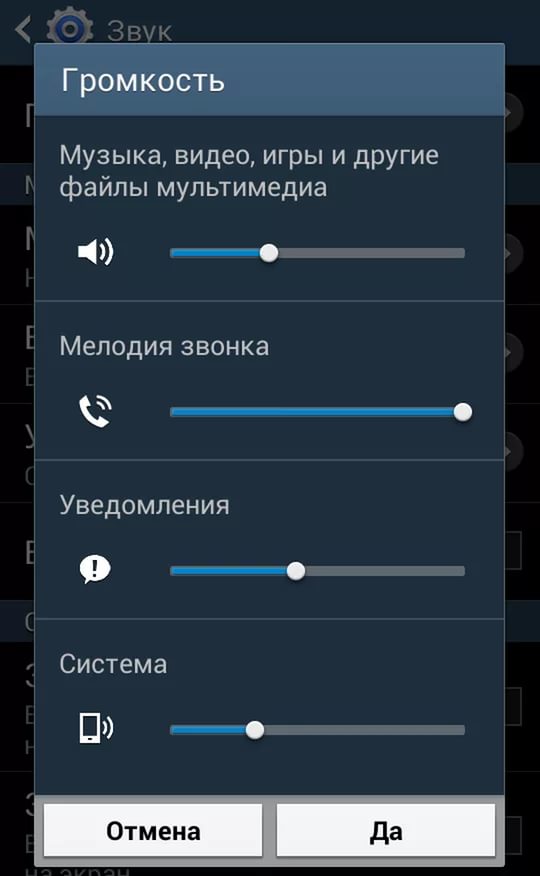
Отключите абсолютную громкость в настройках разработчика
Если вы используете Bluetooth-наушники, это вариант для вас! Если нет, то вы можете пропустить этот шаг.
Абсолютная громкость Bluetooth — это функция устройств Android, которая была представлена еще в 2015 году. Эта функция позволяет регулировать громкость звука как на вашем устройстве, так и на наушниках Bluetooth с помощью всего одного набора регуляторов громкости.
Без этой функции, если бы вы хотели увеличить громкость звука, вам пришлось бы увеличить громкость на вашем устройстве, а затем громкость в наушниках.
Так почему же абсолютная громкость может сделать ваши наушники тише?
К сожалению, некоторые Bluetooth-наушники не оптимизированы для абсолютной громкости. Это может вызвать такие проблемы, как низкая громкость и качество звука при использовании этих наушников с устройством Android. Отключение абсолютной громкости, скорее всего, устранит эти проблемы.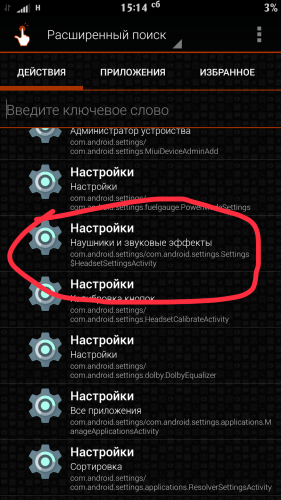
Не беспокойтесь о функциональности ваших наушников без этой функции. Вы можете включить наушники до упора, а затем регулировать громкость со своего устройства.
Вот как вы можете отключить абсолютную громкость на Android:
- Перейдите в Настройки, затем нажмите Об устройстве или о телефоне. Прокрутите вниз, затем нажмите номер сборки семь раз. Чтобы включить параметры разработчика, перейдите к информации о программном обеспечении, затем нажмите номер сборки семь раз. Введите свой шаблон, PIN-код или пароль, чтобы включить меню параметров разработчика.
Нажмите ‘Номер сборки’ в настройках вашего устройства. - Вернитесь в меню настроек, нажмите «Параметры разработчика » и найдите поле под названием «Отключить абсолютную громкость«.
Отключите абсолютную громкость. - Включите переключатель отключения абсолютной громкости, чтобы отключить его.

Отключите переключатель абсолютной громкости.
Используйте приложения для увеличения громкости
Приложение, которое может увеличить громкость вашего устройства, звучит слишком хорошо, чтобы быть правдой, поэтому вы, возможно, отвергли эти приложения как не что иное, как мошенничество. Тем не менее, приложения для увеличения громкости существуют, и они действительно работают!
Приложения не могут заставить ваше устройство издавать больше звука, чем способны динамики. Однако эти приложения могут выровнять громкость воспроизводимого аудиофайла и довести его до максимума.
Обычно большая часть звука в аудиофайле ниже максимально возможной громкости. Например, припев песни должен быть громче, чем куплеты, поэтому звук остальной звуковой дорожки должен быть уменьшен по сравнению.
Приложение для увеличения громкости увеличивает громкость остальной части аудиофайла на ту же величину, что и самая громкая часть.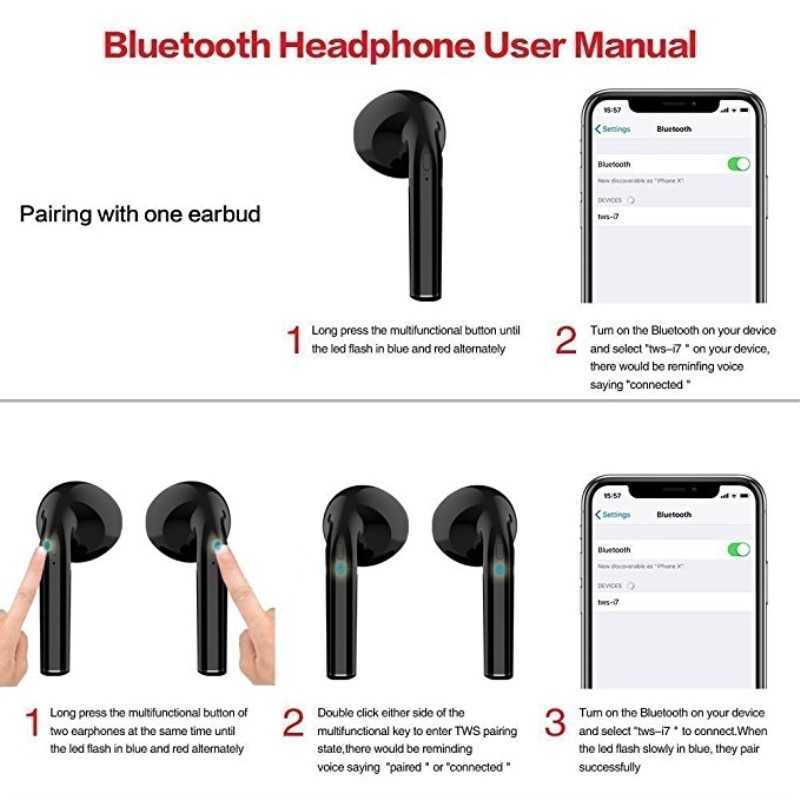 Трек в целом звучит громче, при этом устройство фактически не увеличивает количество звука, которое оно может воспроизводить.
Трек в целом звучит громче, при этом устройство фактически не увеличивает количество звука, которое оно может воспроизводить.
Вот некоторые из лучших приложений для увеличения громкости для Android:
Усилитель громкости GOODEV
Если вы ищете компактный и простой в использовании усилитель громкости, это приложение для вас!
Вы можете использовать ползунки громкости, чтобы настроить не только желаемый уровень усиления для конкретного носителя, который вы слушаете (или смотрите), но и общую громкость. По отзывам пользователей, приложение автоматически увеличивает громкость почти на 60% и имеет множество других функций, которые делают его очень удобным в использовании!
Более того, благодаря опции «Увеличить громкость при загрузке» приложение автоматически увеличит громкость вашего звука, как только вы включите телефон.
Чтобы использовать усилитель громкости GOODEV, выполните следующие действия:
- Загрузите приложение из магазина Google Play и установите его на свое устройство.

- Подтвердите «ОК», когда появится всплывающее окно с предупреждением.
- Отрегулируйте громкость по своему вкусу и используйте различные режимы, доступные в разделе «Настройки«, чтобы улучшить четкость звука.
Супер усилитель громкости
Если вы ищете приложение для увеличения громкости, которое стоит попробовать, Super Volume Booster — еще один отличный вариант. Он поставляется с простым интерфейсом, состоящим из двух кнопок и циферблата для регулировки громкости звука.
Многие пользователи сообщали, что звук внезапно пропадает после пары часов воспроизведения из-за того, что для вступления в силу регулировки громкости требуется некоторое время, что приводит к внезапному увеличению громкости при переходе к следующему треку. Поэтому будьте осторожны, пытаясь добиться желаемого усиления звука с помощью этого приложения!
Чтобы использовать приложение Super Volume Booster, выполните следующие действия:
- Загрузите его из магазина Google Play.

- Выберите музыкальный проигрыватель по вашему выбору и воспроизведите его прямо из приложения Music Booster.
- Настройте индивидуальные настройки громкости по своему вкусу, чтобы получить желаемый эффект усиления.
Отрегулируйте настройки эквалайзера
Выравнивание относится к балансу различных частот в звуковой дорожке – или, проще говоря, к громкости низких, средних и высоких звуковых диапазонов.
Изменение выравнивания трека технически не приведет к увеличению его общей громкости. Но если вы увеличите каждую частоту до максимума, вы сможете более четко слышать более тихие части звука.
Такое усиление звука не приведет к лучшим настройкам эквалайзера, но нет смысла в идеальном микшировании звука, если вы его даже не слышите!
Вот как получить доступ к эквалайзеру на вашем телефоне Android:
- Перейдите в Настройки> Звук.
Точное название этой опции может варьироваться в зависимости от модели вашего устройства, но обычно она называется что-то вроде ‘Звук и вибрация’ или «Аудио и мультимедиа».

- Найдите опцию эквалайзера
- Здесь вы можете улучшить выравнивание звука. Перетащите все ползунки вверх, чтобы установить все частоты в вашем звуке на максимум.
Если вы не можете найти настройку эквалайзера, возможно, на вашем устройстве отсутствует встроенный эквалайзер. В этом случае вы можете загрузить медиаплеер со встроенным эквалайзером, подобный тем, что упомянуты в разделе выше.
Очистите наушники
Скопление грязи в динамиках ваших наушников может привести к приглушенному звуку, когда грязь блокирует попадание звука в уши.
- Удерживая наушники динамиком вниз, используйте мягкую зубную щетку, чтобы очистить сетку от скопившейся ушной серы и грязи.
- Слегка смочите ватный тампон спиртом, чтобы очистить оставшуюся грязь и пыль, особенно вокруг сетки динамика.

- Смочите – но не мочите – безворсовую ткань спиртом или дезинфицирующим средством для рук и используйте ее для удаления остатков мусора с поверхности наушников.
Если для увеличения громкости недостаточно было почистить наушники, следующий раздел может быть вам полезен.
Найдите ушные вкладыши и амбушюры с лучшей посадкой
Хорошо подобранные наушники изолируют ваши уши от внешнего звука, делая звук, который они воспроизводят, громче из-за отсутствия фонового звука. Это известно как шумоизоляция и, по сути, является формой пассивного шумоподавления. На самом деле различия более сложные.
Если ваши ушные вкладыши или амбушюры не подходят должным образом, то посторонний шум может проникать внутрь и отвлекать от воспроизводимого звука. Существует несколько различных типов ушных вкладышей и амбушюр, которые могут повлиять на качество прослушивания:
Советы по наушникам
Наконечники наушников – часть устройств, которая на самом деле находится внутри вашего уха, – могут быть изготовлены из нескольких различных материалов, каждый из которых по-разному повлияет на ваше восприятие звука.
- Резиновые ушные вкладыши: обычно они неудобны для пользователя, поэтому используются редко. Кроме того, они могут вызвать аллергическую реакцию у людей с чувствительной кожей. Если у вас резиновые вкладыши, рекомендуется заменить их на более безопасный вариант.
- Силиконовые ушные вкладыши: хотя их легко чистить, силиконовые ушные вкладыши менее шумоизоляционные, чем поролоновые, но более удобные. Однако они не рекомендуются, если у вас проблемы с громкостью.
- Пенопластовые ушные вкладыши: Эти ушные вкладыши известны своей превосходной герметичностью в ушном канале, что обеспечивает гораздо лучшую звукоизоляцию. Если вы используете резиновые или силиконовые вкладыши, переход на поролоновые может привести к лучшей звукоизоляции и, следовательно, к более высокой воспринимаемой громкости.
Амбушюры
Амбушюры – мягкая часть наушников, которая находится на ухе или вокруг него, – также могут быть изготовлены из различных материалов.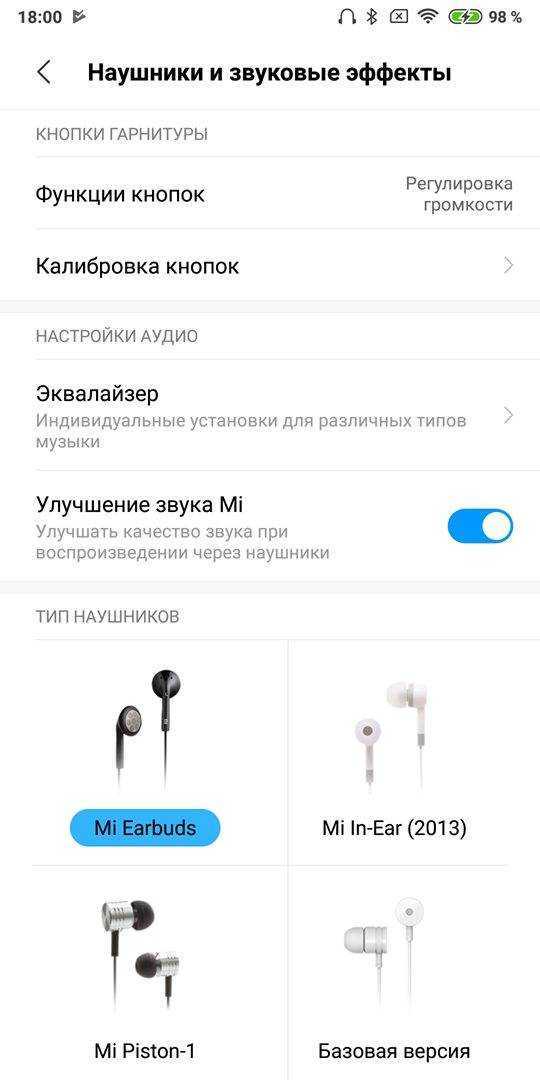 Материал, из которого изготовлены амбушюры, может существенно повлиять на качество звука, а также на комфорт наушников.
Материал, из которого изготовлены амбушюры, может существенно повлиять на качество звука, а также на комфорт наушников.
- Велюровые амбушюры: они более удобны и просты в обслуживании, но они не герметичны, что приводит к недостаточной шумоизоляции. Вы также можете подумать о переходе на поролон или кожу для лучшей шумоизоляции и более высокой воспринимаемой громкости.
- Кожаные амбушюры: они обеспечивают отличную шумоизоляцию, поскольку создают отличное уплотнение между амбушюрой и пользователем.
- Амбушюры из искусственной кожи: искусственная или веганская кожа дешевле натуральной. Таким образом, заметной разницы в качестве звука нет. Тем не менее, натуральная кожа, безусловно, предпочтительнее, поскольку она может прослужить дольше и не так подвержена трещинам.
Попробуйте наушники с активным шумоподавлением
Как и предыдущий вариант шумоизоляции, активное шумоподавление блокирует внешний звук, что может увеличить воспринимаемую громкость вашего звука.
Вот список некоторых из лучших наушников с шумоподавлением для Android:
- Наушники Bose 700 с шумоподавлением: благодаря регулируемому шумоподавлению и удобному дизайну накладных ушей Bose 700s представляют собой качественную пару наушников с шумоподавлением.
- AKG N60NC: благодаря пятнадцатичасовому времени автономной работы и беспроводному воспроизведению без потерь N60NCs являются отличной парой наушников-вкладышей по более доступной цене, чем Bose 700s.
- Наушники Bose QuietComfort: беспроводные наушники Bose QuietComfort с регулируемыми режимами шумоподавления и устойчивым к атмосферным воздействиям дизайном являются качественным набором в этой категории.
Покупка новых наушников может быть дорогостоящей, но активное шумоподавление может значительно улучшить громкость и качество звука.
Заключение
Оптимальные настройки звука на вашем Android-устройстве и усиленные наушники вместе обеспечивают басы, четкость и выравнивание, которых вы действительно хотите добиться при прослушивании.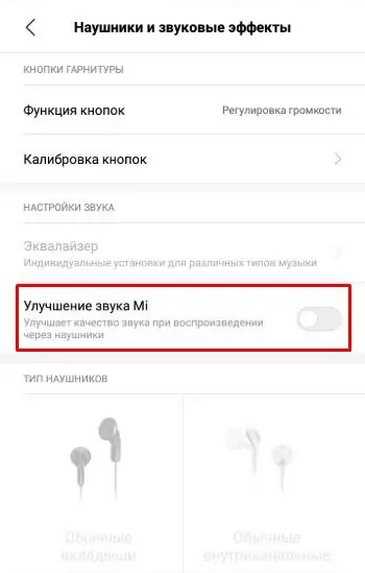
Громкость Bluetooth-гарнитуры на Android
Главная » Инструкции » Bluetooth
Eugene 4
Громкость звука, конечно, является одной из важнейших функций при использовании беспроводной гарнитуры. В нашей статье расскажем о том, как можно управлять громкостью в Bluetooth-гарнитуре на Android-устройствах как программным методом, так и аппаратным.
Управление силой звука
При использовании беспроводного наушника пользователь в первую очередь нуждается в том, чтобы звук ему было слышно даже в таком относительно шумном месте, как автобусная остановка или даже станция метро. Но при подключении новенького наушника бывает, что звук не настолько сильный, как хотелось бы. В таком случае не стоит разочаровываться раньше времени, нужно попробовать просто увеличить громкость Bluetooth-гарнитуры на Android, о чем мы подробнее поговорим дальше.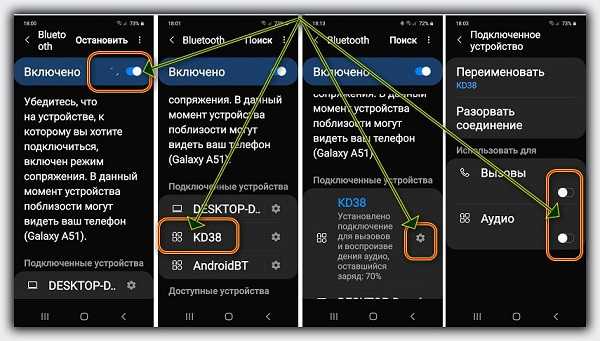
Аппаратный способ
Практически все модели гарнитур имеют клавиши управления силой звука, которые расположены прямо на корпусе наушника. Для усиления звука во время разговора попробуйте понажимать несколько раз на кнопку «+», чтобы сделать громче. При достижении максимально возможной громкости вы услышите короткий звук в наушнике – это будет означать, что увеличивать ее уже некуда.
Если все же звук недостаточно хорошо слышим для вашего уха, тогда стоит воспользоваться программным методом. Дело в том, что настройки на наушнике и на смартфоне не объединены, поэтому их нужно регулировать отдельно.
Программный метод
После того как на наушнике сила выставлена на максимум, нужно то же проделать на смартфоне: то есть при активном разговоре нажать на качельку на корпусе телефона. После проделанных операций можете быть уверены, что звук выставлен на максимум.
Но в самых сложных ситуациях бывает, что динамик Bluetooth-гарнитуры имеет слишком низкую громкость. На Android в таком случае можно воспользоваться специальной программой. Она называется SpeakerBoost, и ее задача – в усилении звука выше максимального значения, которое вы можете выставить стандартным способом. Программу можно применить как для Bluetooth, так и для обычных наушников, а также просто для динамика.
На Android в таком случае можно воспользоваться специальной программой. Она называется SpeakerBoost, и ее задача – в усилении звука выше максимального значения, которое вы можете выставить стандартным способом. Программу можно применить как для Bluetooth, так и для обычных наушников, а также просто для динамика.
Усиление динамика
Developer: Prometheus Interactive LLC
Price: Free
Это приложение нужно использовать с умом, и не ставить увеличение сразу на 100% – так можно повредить динамик или же вовсе вывести его из строя, о чем предупреждают сами разработчики.
Инструкция:
- После того как скачали и установили приложение, запустите его.
- Согласитесь с предупреждением и рисками, про которые мы писали выше.
- Дальше согласитесь с прочтенной информаций о донате приложения.
- И снова нажмите «ОК» после ознакомления с изменениями, которые появились в вашей версии по сравнению с более давними.

- После этого будет доступно маленькое окошко с ползунком, который можно выставить от 0 до 100%. Передвиньте его на нужный уровень, чтобы добиться максимально комфортного усиления.
- Как показывает практика, даже на очень «тихих» наушниках достаточно было и 50% предусиления, чтобы слышимость была комфортной даже для метро.
- После выставления нужной силы звука просто нажмите на пустое место на экране, чтобы приложение свернулось.
- Для возобновления его работы надо опустить шторку и тапнуть по его названию.
Как увеличить громкость Bluetooth гарнитуры на Android: Видео
Как сделать наушники громче
Слева направо: микрофон, соединение USB-C, вход для наушников, уменьшение громкости, включение/воспроизведение/пауза, уменьшение громкости и сопряжение по Bluetooth.
Вы полностью выкручиваете громкость, а музыка все еще слишком тихая? Если вы исключили вызванную шумом потерю слуха как причину слишком тихой музыки, есть способы сделать наушники громче с помощью программных и аппаратных опций. Важно помнить, что вы не должны подвергаться воздействию звука громче 85 дБ (SPL) в течение длительного периода времени, поэтому будьте осторожны со своими ушами — вы не можете обратить вспять потерю слуха, вызванную шумом, вы можете только предотвратить ее. Имея это в виду, вот несколько советов, как сделать наушники громче.
Примечание редактора: это первая версия статьи. Обновления будут следовать по мере изменения рынка.
Убедитесь, что ваши наушники надеты, чисты и подходят по размеру
Довольно неаппетитная мизансцена, эта раздача необходима для правильной чистки наушников.
Прежде всего, убедитесь, что ваши наушники полностью подключены, если они проводные, включены и сопряжены, если это наушники Bluetooth, и убедитесь, что ничего не отключено. Некоторые гарнитуры легко случайно отключить во время настройки, поэтому это легко пропустить.
Некоторые гарнитуры легко случайно отключить во время настройки, поэтому это легко пропустить.
Второе важное соображение заключается в том, что ваши наушники должны быть чистыми. Наушники особенно могут улавливать много ушной серы и грязи, что может буквально блокировать попадание звука в уши. Для очистки наушников вам понадобится изопропиловый спирт, ватные тампоны, бумажные полотенца и зубная щетка. Вы можете очистить любой мусор с помощью зубной щетки и использовать ватный тампон, слегка смоченный в изопропиловом спирте, чтобы полностью очистить вкладыши. Убедитесь, что вы не мочите наушники и не допускаете попадания внутрь них спирта, так как это может привести к повреждению внутренней части наушников. Полное руководство о том, как чистить наушники, можно найти в нашей статье об этом.
Наконец, убедитесь, что ваши наушники правильно подходят. Если вы используете наушники-вкладыши, в сопутствующем приложении для ваших наушников может быть доступен тест на пригодность.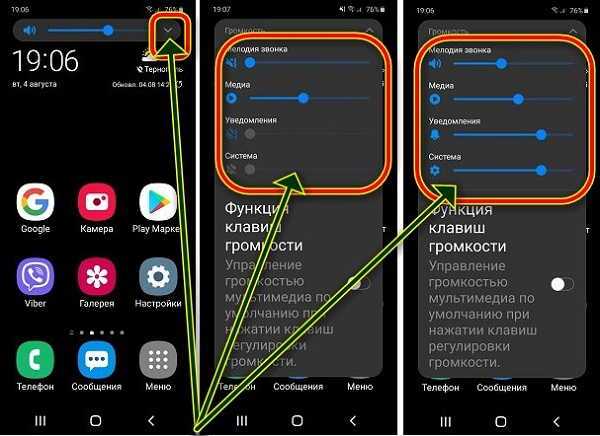 Это может помочь вам узнать, не просачивается ли звук из-за того, как наушники подходят к вашим ушам. Вы можете попробовать разные размеры ушных вкладышей, пока не найдете безопасный. Если ни один из ваших ушных вкладышей не подходит, вы можете легко найти сторонние вкладыши. Полноразмерные наушники также должны быть плотно закрыты, но вместо этого вам нужно убедиться, что амбушюры плотно прилегают к уху. Зазоры могут быть вызваны очками, не отрегулированным оголовьем или просто неправильной посадкой гарнитуры. Не забудьте отрегулировать соответствующим образом, чтобы убедиться, что у вас есть как можно более хорошее уплотнение.
Это может помочь вам узнать, не просачивается ли звук из-за того, как наушники подходят к вашим ушам. Вы можете попробовать разные размеры ушных вкладышей, пока не найдете безопасный. Если ни один из ваших ушных вкладышей не подходит, вы можете легко найти сторонние вкладыши. Полноразмерные наушники также должны быть плотно закрыты, но вместо этого вам нужно убедиться, что амбушюры плотно прилегают к уху. Зазоры могут быть вызваны очками, не отрегулированным оголовьем или просто неправильной посадкой гарнитуры. Не забудьте отрегулировать соответствующим образом, чтобы убедиться, что у вас есть как можно более хорошее уплотнение.
Проверьте настройки звука на вашем устройстве
Рекомендуется проверить настройки звука на воспроизводящем устройстве, чтобы убедиться, что они не ограничивают громкость. Телефоны имеют функции ограничения громкости для защиты вашего слуха, но вы можете отключить эту функцию, если хотите превысить этот предел. Вы также можете почувствовать, что левый или правый канал громче другого, и чаще всего это связано с тем, что баланс между вашими каналами был отрегулирован.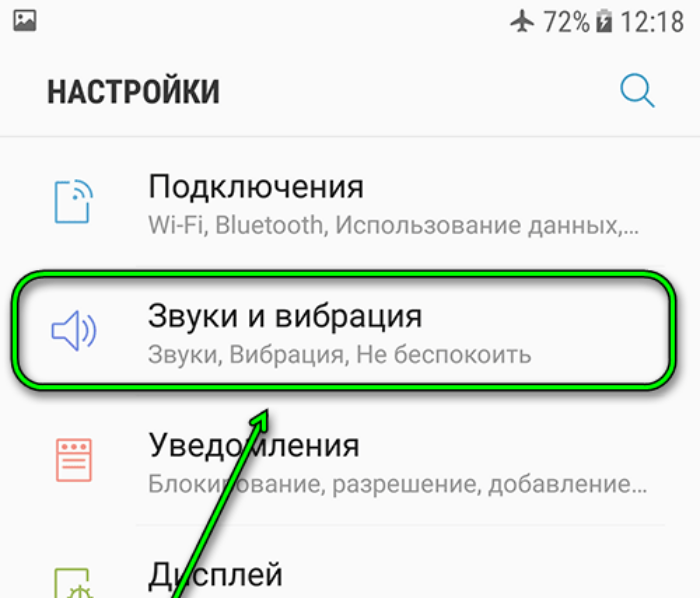 Во многих операционных системах есть настройка звука для изменения баланса левого и правого каналов, и если вы убедитесь, что ползунок находится посередине, оба канала должны звучать одинаково громко.
Во многих операционных системах есть настройка звука для изменения баланса левого и правого каналов, и если вы убедитесь, что ползунок находится посередине, оба канала должны звучать одинаково громко.
Измените свой эквалайзер
Spotify (слева) предлагает графическое управление эквалайзером, а Apple Music (справа) предоставляет вам только список пресетов.
Если некоторые части вашего звука кажутся слишком тихими по сравнению с остальными, это можно решить с помощью эквалайзера. Многие Bluetooth-наушники и наушники-вкладыши имеют сопутствующее приложение с эквалайзером, поэтому вы можете настроить его соответствующим образом. Если у вас нет сопутствующего приложения для наушников, в некоторых потоковых приложениях есть эквалайзеры, например Spotify для мобильных устройств и Apple Music для iOS. Вы также можете выбрать стороннее приложение-эквалайзер, о котором я расскажу подробнее в следующем разделе.
Как сделать наушники громче с помощью программного обеспечения
Возможности безграничны.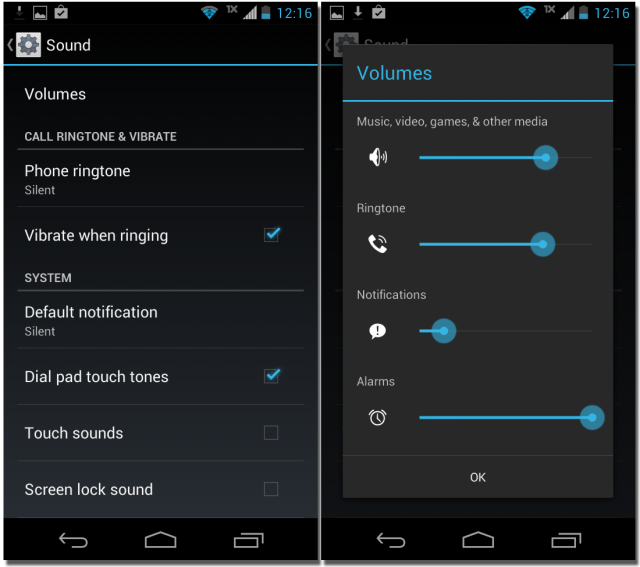
Варианты программного обеспечения для повышения громкости наушников различаются по способу их работы. Вы можете настроить свой эквалайзер, чтобы все звучало громко, что сделает музыку громче, хотя это может произойти за счет того, что звук будет звучать не так, как предполагалось. Еще один способ сделать звук громче — увеличить усиление, но вы должны помнить, что это может привести к искажению звука при максимальном увеличении, поэтому используйте его с осторожностью.
Как сделать наушники громче на Android
Существует множество приложений для Android, которые помогут вам изменить громкость, например VLC для Android, который увеличивает громкость файла за счет увеличения усиления. Обратите внимание, что слишком большое увеличение громкости приведет к тому, что звук будет звучать довольно плохо, и вы потеряете динамический диапазон.
Если вы хотите выбрать что-то другое, у вас есть множество вариантов в области приложений эквалайзера. Poweramp Equalizer, Wavelet и Volume Booster GOODEV — все это заслуживающие доверия варианты, но у некоторых есть пробные периоды, которые истекают быстро.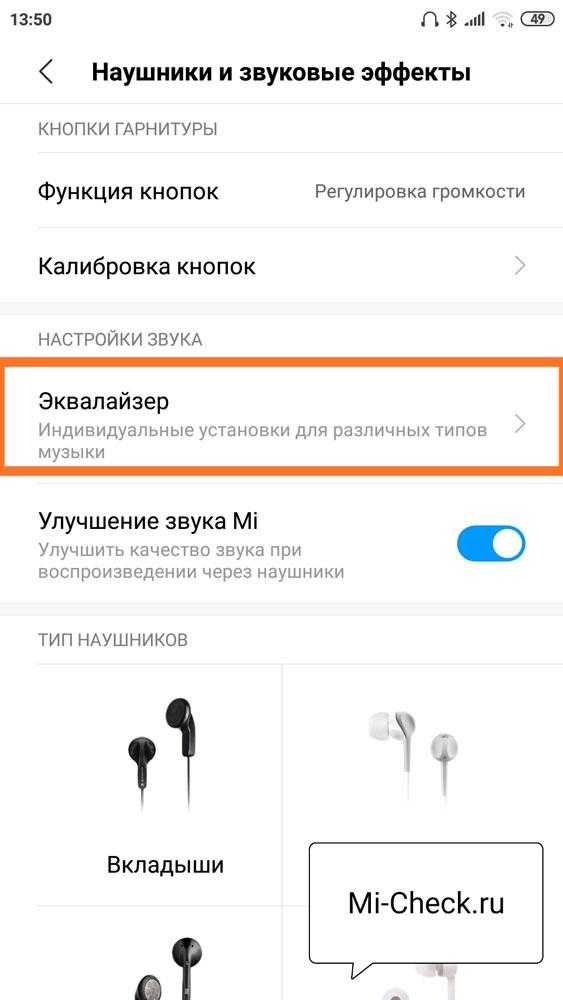 По-настоящему бесплатным вариантом для Android является эквалайзер Music Volume EQ, но в нем много рекламы, поэтому вас предупредили. К счастью, им не требуется root-доступ для работы с любым звуком на вашем устройстве, а скорее они обнаруживают звук из совместимых приложений, включая большинство потоковых сервисов, и применяют настройки эквалайзера к этому звуку. Если вы хотите, чтобы он работал с другими приложениями, вам может потребоваться перейти в дополнительные настройки в приложении эквалайзера.
По-настоящему бесплатным вариантом для Android является эквалайзер Music Volume EQ, но в нем много рекламы, поэтому вас предупредили. К счастью, им не требуется root-доступ для работы с любым звуком на вашем устройстве, а скорее они обнаруживают звук из совместимых приложений, включая большинство потоковых сервисов, и применяют настройки эквалайзера к этому звуку. Если вы хотите, чтобы он работал с другими приложениями, вам может потребоваться перейти в дополнительные настройки в приложении эквалайзера.
Как сделать наушники громче на iOS
В приложении Boom EQ есть довольно подробный эквалайзер, но это будет стоить вам денег.
В настоящее время не существует общесистемного способа эквализации выходного сигнала iPhone. Некоторые приложения работают с ограниченными возможностями, например, если вы воспроизводите музыку только через эти приложения. Вы можете использовать приложение эквалайзера, такое как Boom: Bass Booster & Equalizer, но оно имеет только трехдневный пробный период.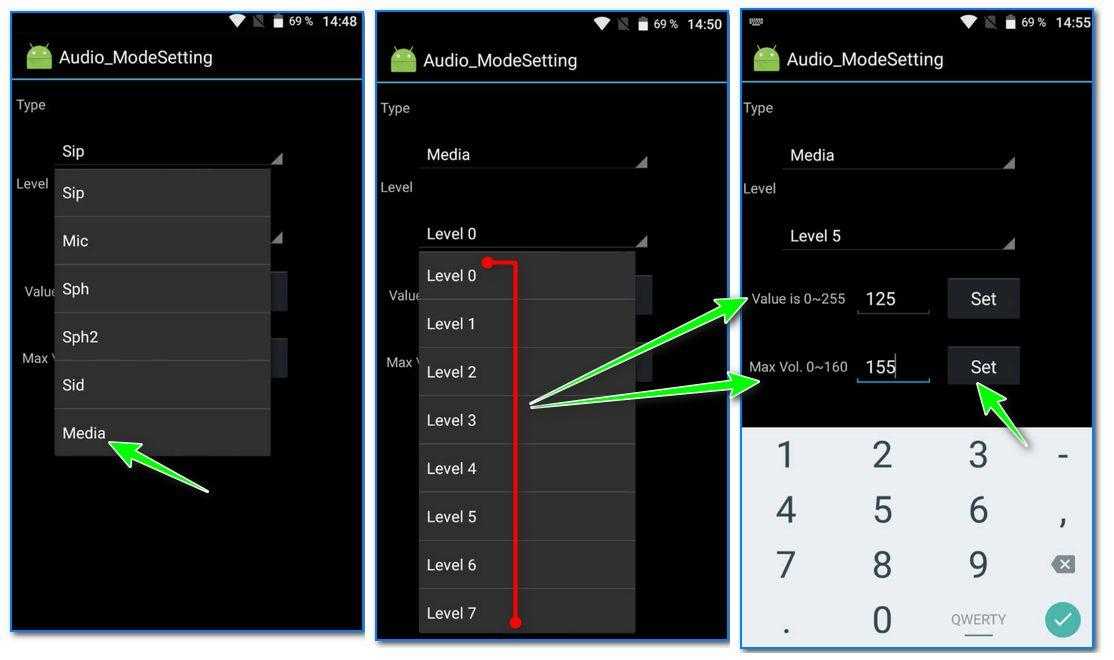
Как сделать наушники громче на компьютере
VLC — отличное приложение, которое работает в основном как медиаплеер, но также может увеличивать громкость. Он делает это, регулируя усиление так же, как это делает VLC для Android, но с оговоркой, что слишком большое увеличение громкости приведет к потере динамического диапазона.
FxSound — хороший вариант для пользователей Windows, он использует эквалайзер и сжатие для увеличения громкости мультимедиа. Если у вас есть Mac, eqMac позволяет настраивать эквалайзер и эффекты для всех приложений на вашем компьютере и работает как цифровая звуковая рабочая станция (DAW), но для вашего устройства в целом. Если вы используете Linux, Easy Effects работает практически так же.
Как сделать наушники громче с помощью оборудования
Портативные усилители по-прежнему неуклюжи, поэтому покупка наушников, которые хорошо работают без них, является разумной покупкой.
Существуют также аппаратные средства для увеличения громкости наушников, и самый простой из них — внешний усилитель. Основная причина, по которой вам нужен усилитель, заключается в том, что у вас есть пара аудиофильских наушников с высоким импедансом или низкой чувствительностью, а это означает, что вам требуется больше мощности для более громкого звука. В общем, большинству людей не нужен усилитель, но если ваши наушники слишком тихие и вы хотите усилить сигнал, есть много вариантов хороших усилителей. Усилители могут работать с телефонами, компьютерами и домашними аудиоустройствами, такими как телевизоры, радиоприемники и проигрыватели компакт-дисков.
Основная причина, по которой вам нужен усилитель, заключается в том, что у вас есть пара аудиофильских наушников с высоким импедансом или низкой чувствительностью, а это означает, что вам требуется больше мощности для более громкого звука. В общем, большинству людей не нужен усилитель, но если ваши наушники слишком тихие и вы хотите усилить сигнал, есть много вариантов хороших усилителей. Усилители могут работать с телефонами, компьютерами и домашними аудиоустройствами, такими как телевизоры, радиоприемники и проигрыватели компакт-дисков.
Возможно, также стоит приобрести USB-аудиоинтерфейс, который можно подключить к компьютеру через USB, а наушники подключить к разъему для наушников. Это немного неуклюжий вариант, но есть много отличных вариантов, если это то, что вам нужно.
Часто задаваемые вопросы о том, как сделать наушники громче
Это может происходить по нескольким причинам. Во-первых, файл, который вы слушаете, по какой-то причине может иметь сигнал только в одном канале. Другая возможность заключается в том, что на вашем устройстве левый-правый баланс звука повернут полностью в одну сторону, или ваш кабель TRS 3,5 мм подключен только частично. Наконец, ваши наушники могут быть сломаны.
Другая возможность заключается в том, что на вашем устройстве левый-правый баланс звука повернут полностью в одну сторону, или ваш кабель TRS 3,5 мм подключен только частично. Наконец, ваши наушники могут быть сломаны.
Как сделать наушники громче на телефоне, планшете или любом другом устройстве Android
Поиск
C D-X / Unsplash
Встроенные динамики могут стать проблемой для большинства владельцев смартфонов. К сожалению, для многих пользователей в настоящее время звук почти не настолько громкий, настолько же низкий. К счастью, есть много способов избежать этих проблем, в том числе приложения для увеличения громкости наушников или даже простое сопряжение надежного набора наушников с вашим устройством вместо использования более универсальных.
Приведенная ниже информация поможет вам узнать больше об этой проблеме и ее решениях. По крайней мере, один из этих методов будет полезен и удобен для вас и поможет вам увеличить громкость и качество звука вашего устройства.
Контент
Зачем вам нужно сначала проверить громкость и другие аудио настройки телефона
Этот метод поможет вам увеличить громкость. Для этого вам нужно выполнить несколько простых шагов:
- Прежде всего, вы должны нажать на кнопку Настройки на телефоне и прокрутите вниз, чтобы найти параметр Звук и вибрация .
- После этого отобразятся дополнительные параметры, там вы можете найти параметр Volume .
- Затем вы увидите несколько ползунков для управления громкостью во многих аспектах вашего телефона. Если вы хотите уменьшить или улучшить звук аудио и других приложений, используйте ползунок media .
- В разделе Звук и вибрация Настройки вы можете найти некоторые дополнительные параметры для настройки звука.
- После этого прокрутите вниз, чтобы найти Качество звука и эффекты выбор.
 Нажмите на нее, чтобы отобразить эквалайзер Android с несколькими ползунками, которые можно использовать для улучшения качества звука вашего телефона.
Нажмите на нее, чтобы отобразить эквалайзер Android с несколькими ползунками, которые можно использовать для улучшения качества звука вашего телефона.
Что нужно сделать, чтобы использовать приложение для увеличения громкости наушников
В Google Play Market можно найти множество приложений, которые позволят вам увеличить громкость вашего устройства. Большинство из этих приложений действительно хорошо работают. Одним из лучших приложений является Super Volume Booster, запущенное SoulApps Studio. Это приложение дает вам возможность увеличить громкость всего вашего смартфона на 200 процентов.
Как упоминалось выше, в магазине Google Play есть много приложений для увеличения громкости, и вы можете просмотреть их прямо сейчас, чтобы узнать, сможете ли вы найти приложение, которое будет работать на вашем телефоне. К сожалению, эти приложения при длительном использовании могут вызвать некоторые повреждения оборудования динамика, поэтому лучше выбрать другой метод или использовать усилитель в течение ограниченного времени.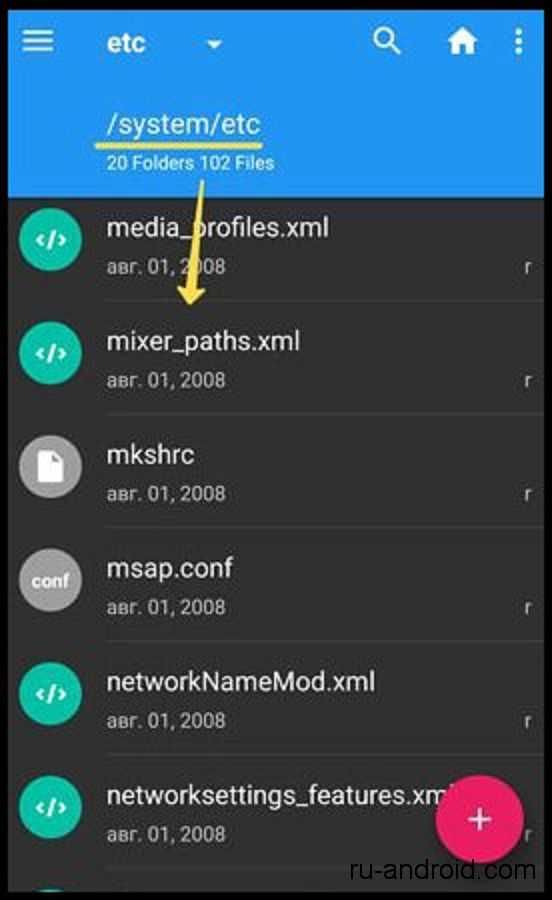
Почему вы должны найти лучшие наушники
Буквально, самый простой способ заставить ваше устройство звучать хорошо, это быть владельцем хороших наушников. Хотя этот метод является дорогостоящим, это самый удобный и безопасный метод, который иногда работает даже лучше, чем другие методы. Если вы получите правильный продукт, это может стоить того. Выбор наушников невелик. Многие из них разработаны специально для подавления шума снаружи наушников, поэтому вы можете быть уверены в наилучшем качестве звучания.
В помощь вам ниже будет отображен список лучших наушников:
Лучшие наушники, которые вы можете купить сегодня :
- Sony WH-1000XM4. В целом лучшие наушники.
- Bose 700. Лучшие наушники с активным шумоподавлением.
- Apple AirPods Макс. Лучшие наушники Apple, деньги не проблема.
- Jabra Elite Active 75т.
- Master & Dynamic MW08.
- Bose QuietComfort 45.
- Cambridge Audio Melomania 1 Plus.


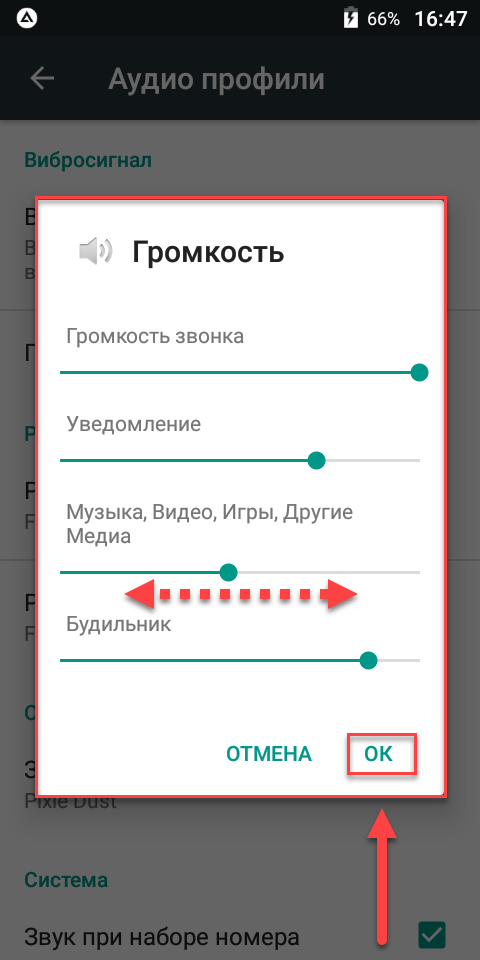
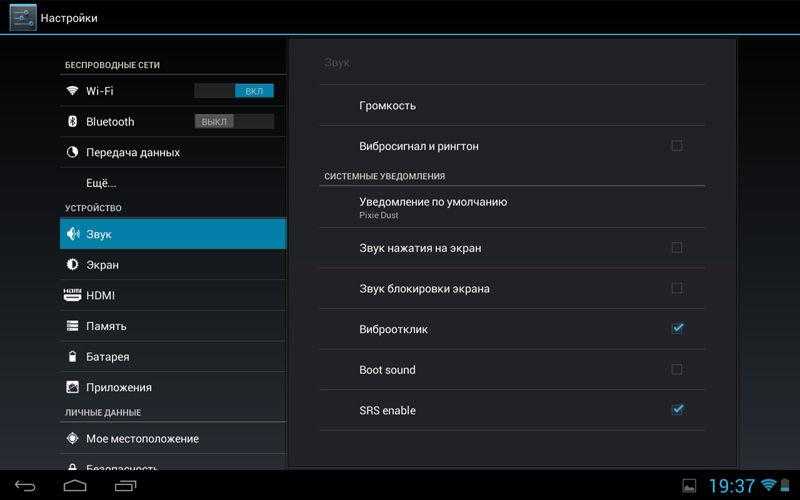

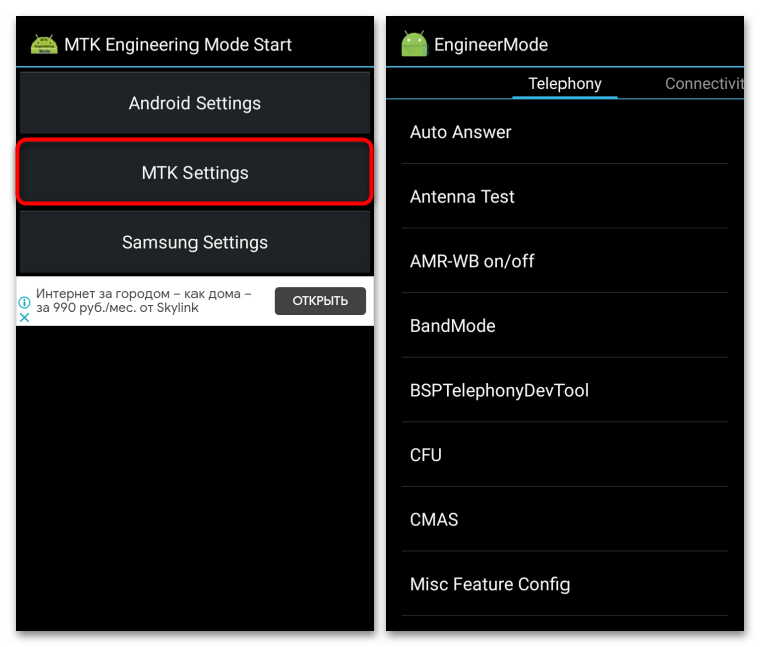
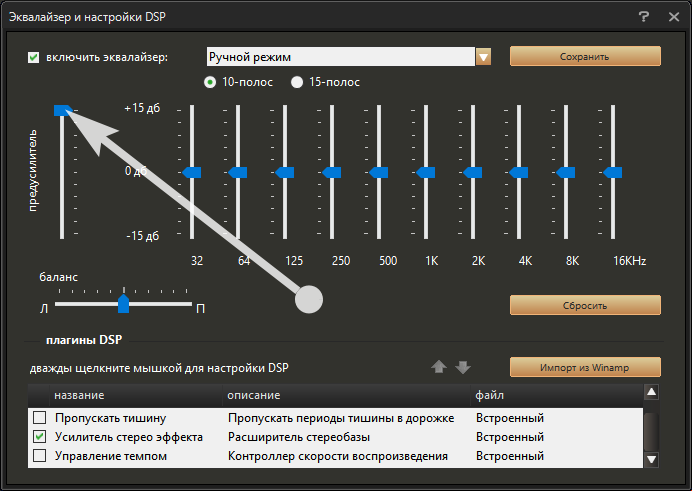
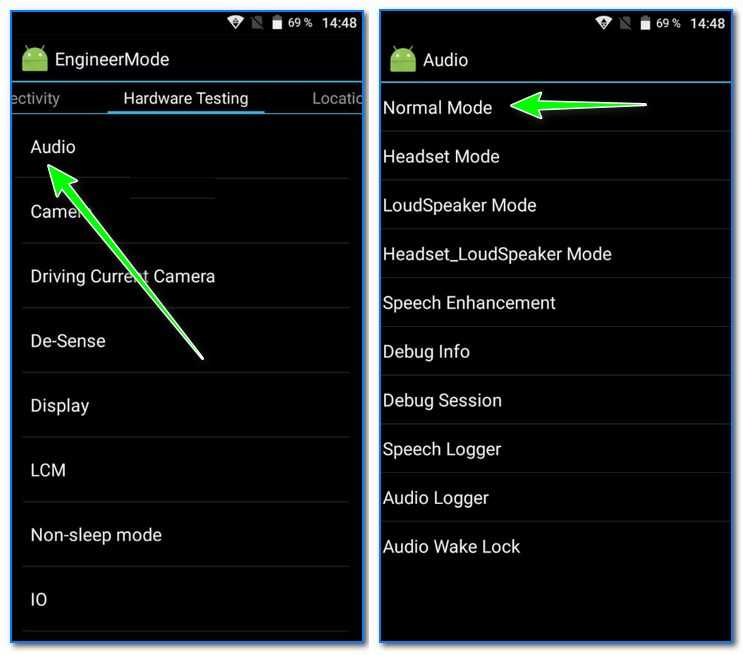 Нажмите на нее, чтобы отобразить эквалайзер Android с несколькими ползунками, которые можно использовать для улучшения качества звука вашего телефона.
Нажмите на нее, чтобы отобразить эквалайзер Android с несколькими ползунками, которые можно использовать для улучшения качества звука вашего телефона.
Ваш комментарий будет первым